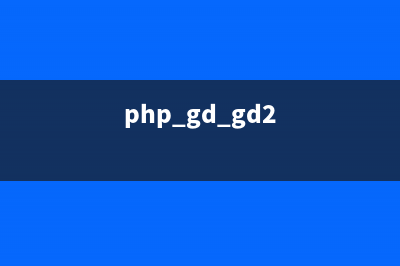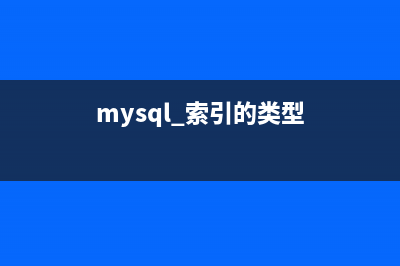位置: 编程技术 - 正文
win8更改网络场所具体位置具体步骤(win8.1网络设置)
编辑:rootadmin推荐整理分享win8更改网络场所具体位置具体步骤(win8.1网络设置),希望有所帮助,仅作参考,欢迎阅读内容。
文章相关热门搜索词:windows8.1怎么设置网络,windows 更改网络类型,win8更改网络类型,windows8.1怎么设置网络,windows8网络设置,win8.1网络设置,win8.1网络设置,win8更改网络类型,内容如对您有帮助,希望把文章链接给更多的朋友!
很多用win8的朋友想更改网络场所,找不到地方,不打紧,下面跟着小编看图就一步步解决啦。。
操作步骤:
1、进入系统桌面后,把鼠标移到屏幕最左下角,出现如下图所示界面:
2、把鼠标移动到“齿轮”图标上,出现如下图所示:

3、点击“设置”按钮,出现下图所示界面:
4、左键点击,目前已经连接的网络(左上角图标):
5、在目前已经连接的网络图标上,点击右键,出现下图所示界面:
6、左键点击“启用或关闭共享”,进入下图界面,即可根据需求,进行网络场所的更改。
怎么样、很简单吧。
win8怎么设置共享 win8共享网络设置教程 网络和共享中心是Windows操作系统对网络配置和应用的最主要的图形化操作界面,windows8的网络和共享中心与Win7的网络和共享中心有较大的改变,删除了
win8命令提示符cmd命令失效(不是内部或外部命令)怎么办 故障现象:进入命令提示符状态后,不管执行什么DOS命令都提示:XX不是内部或外部命令,也不是可运行的程序或批处理文件,如图:原因分析:此问题是
win8系统虚拟热点共享上网图文设置教程 在Windows7中,我们可以通过网络与共享中心的设置新的连接和网络来创建一个无线热点,供手机或其他设备进行网络连接。但是,在Windows8下,这个功能
标签: win8.1网络设置
本文链接地址:https://www.jiuchutong.com/biancheng/364506.html 转载请保留说明!